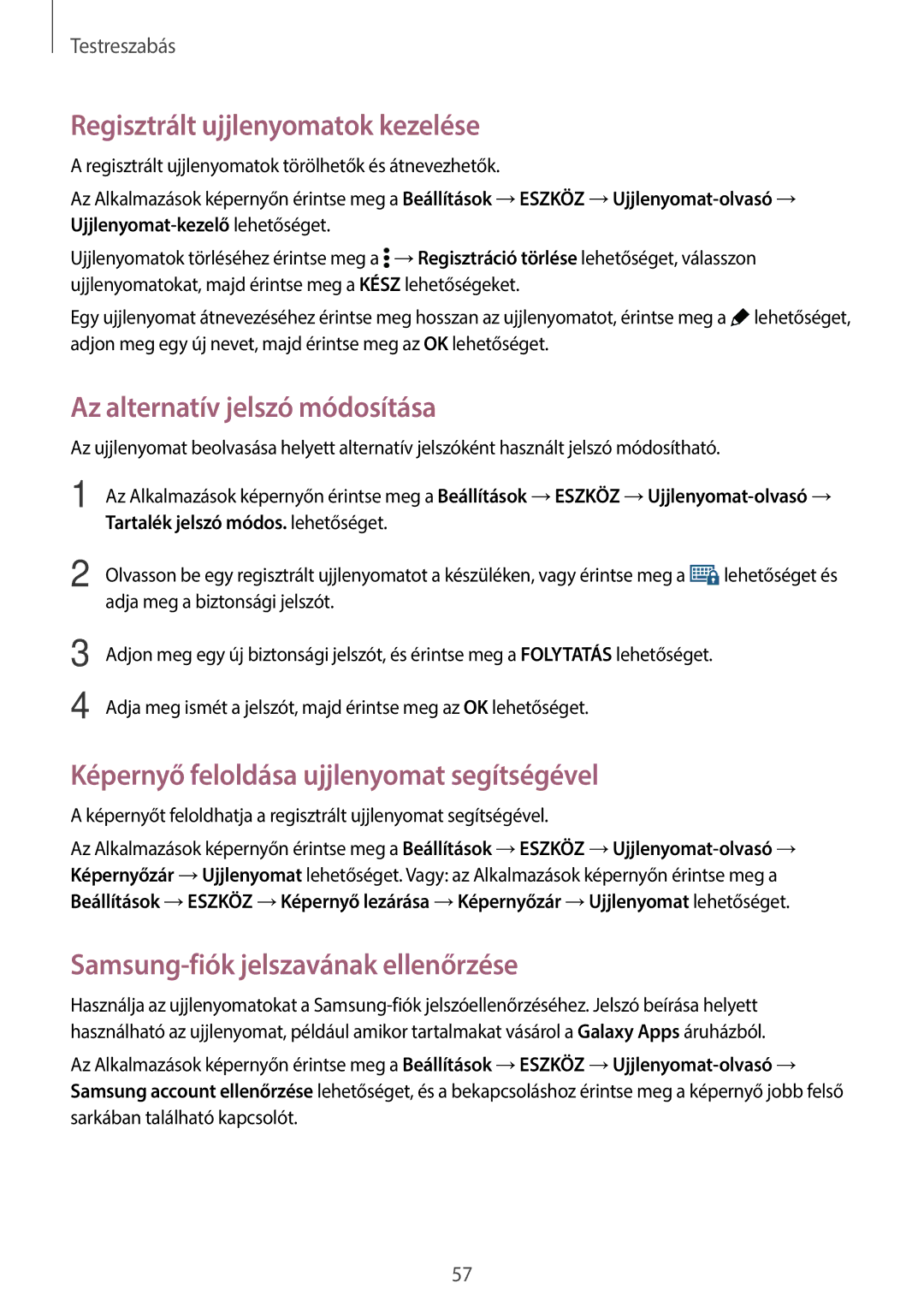Testreszabás
Regisztrált ujjlenyomatok kezelése
A regisztrált ujjlenyomatok törölhetők és átnevezhetők.
Az Alkalmazások képernyőn érintse meg a Beállítások →ESZKÖZ
Ujjlenyomatok törléséhez érintse meg a ![]() →Regisztráció törlése lehetőséget, válasszon ujjlenyomatokat, majd érintse meg a KÉSZ lehetőségeket.
→Regisztráció törlése lehetőséget, válasszon ujjlenyomatokat, majd érintse meg a KÉSZ lehetőségeket.
Egy ujjlenyomat átnevezéséhez érintse meg hosszan az ujjlenyomatot, érintse meg a ![]() lehetőséget, adjon meg egy új nevet, majd érintse meg az OK lehetőséget.
lehetőséget, adjon meg egy új nevet, majd érintse meg az OK lehetőséget.
Az alternatív jelszó módosítása
Az ujjlenyomat beolvasása helyett alternatív jelszóként használt jelszó módosítható.
1
2
3
4
Az Alkalmazások képernyőn érintse meg a Beállítások →ESZKÖZ
Olvasson be egy regisztrált ujjlenyomatot a készüléken, vagy érintse meg a ![]() lehetőséget és adja meg a biztonsági jelszót.
lehetőséget és adja meg a biztonsági jelszót.
Adjon meg egy új biztonsági jelszót, és érintse meg a FOLYTATÁS lehetőséget.
Adja meg ismét a jelszót, majd érintse meg az OK lehetőséget.
Képernyő feloldása ujjlenyomat segítségével
A képernyőt feloldhatja a regisztrált ujjlenyomat segítségével.
Az Alkalmazások képernyőn érintse meg a Beállítások →ESZKÖZ
Samsung-fiók jelszavának ellenőrzése
Használja az ujjlenyomatokat a
Az Alkalmazások képernyőn érintse meg a Beállítások →ESZKÖZ
57